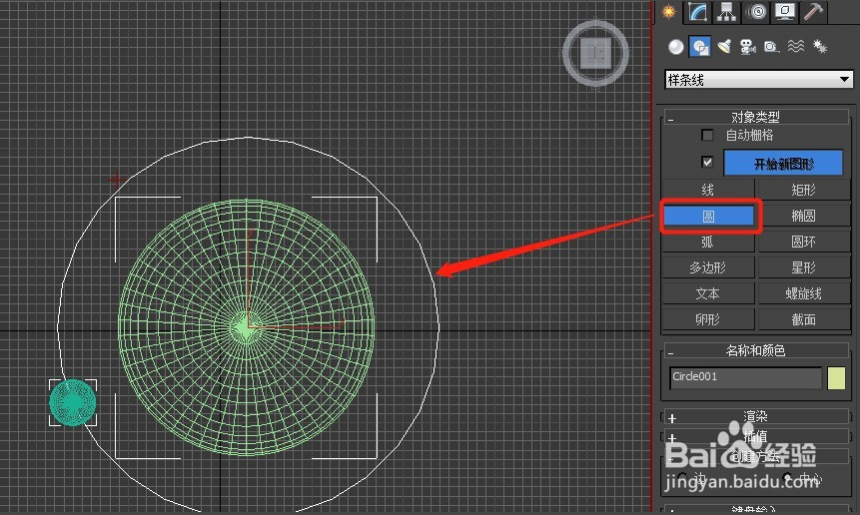cad怎么自动标注面积(cad怎么自动标注面积显示在地块图上)优质
上节小编和大家分享了CAD软件标注房间面积的方法。你知道cad怎么自动标注面积吗?本文小编将为大家带来CAD软件自动标注面积的方法。有需要的小伙伴们快和小编一起来看看CAD如何自动标注面积吧。CAD软件自动标注面积的方法如下:
步骤一。cad怎么自动标注面积?打开CAD软件。然后在绘图里找到直线命令。如图所示。

步骤二。在CAD界面选直线命令我们绘制出一个图形。下面将为大家示范CAD软件自动标注面积的方法。
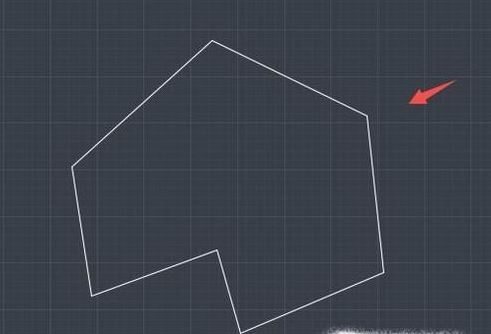
步骤三。CAD软件中绘制好图形之后在实用工具里找到测量选项。点击该选项在其内找到面积选项。如图所示。
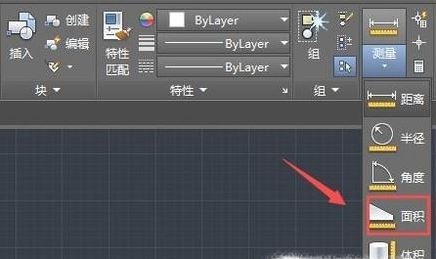
步骤四。点击面积选项。我们依次将刚刚绘制的图形的顶点连接起来。进行CAD自动标注面积。
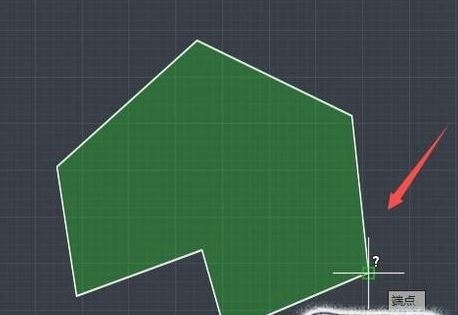
步骤五。CAD软件自动标注面积完成。将起点与终点闭合后按下回车键。我们的面积在下面的命令行上面就显示出来了。

以上五个步骤就是cad怎么自动标注面积?CAD软件自动标注面积的方法。希望本文的方法分享能给小伙伴们带来帮助。
更多精选教程文章推荐
以上是由资深渲染大师 小渲 整理编辑的,如果觉得对你有帮助,可以收藏或分享给身边的人
本文标题:cad怎么自动标注面积(cad怎么自动标注面积显示在地块图上)
本文地址:http://www.hszkedu.com/19207.html ,转载请注明来源:云渲染教程网
友情提示:本站内容均为网友发布,并不代表本站立场,如果本站的信息无意侵犯了您的版权,请联系我们及时处理,分享目的仅供大家学习与参考,不代表云渲染农场的立场!
本文地址:http://www.hszkedu.com/19207.html ,转载请注明来源:云渲染教程网
友情提示:本站内容均为网友发布,并不代表本站立场,如果本站的信息无意侵犯了您的版权,请联系我们及时处理,分享目的仅供大家学习与参考,不代表云渲染农场的立场!